使用予定ソフト
- PhotoshopCS6
- Marvelous Designer 4
- Daz Studio4.7
- ティラノビルダー(ノベルゲーム作成ツール 無料)←初挑戦!
【Daz Studio4.6】漫画レンダリングで攻撃シーン♪【Apophysis無料】 | Create3D-3dCG制作作業日記
↓これでゲームを作る手始めとして
動画も使ったプロモーションビデオ(ゲーム要素無し)を作ってみる。
15秒ぐらいが妥当だろう。(それぐらいなら普通に動画で作れ)
予想手順
- ティラノビルダーをダウンロードインストールする。(そこから!)
- 絵コンテを作る。
- Daz Studio4.7でポーズを作る。
- Marvelous Designer 4でポーズに合わせた服を書き出す。
- Daz Studio4.7で動画をレンダリング(連続静止画で書き出す)
- PhotoshopCS6で効果や文字などを作成。
- 合成。
- ティラノビルダーに配置。
- 公開。
↑上記で初めてすること。
- ティラノビルダー操作全部。(ティラノスクリプトとか、キリキリとかも触ったことない)
- Marvelous Designer 4で一連のアクションをとらせる。(制止ポーズではなく)
- PhotoshopCS6での効果作成(さっき、面白い効果のつけかたを思いついた)
↑この三つ、とくにMarvelous Designer 4でのアクションのつけ方が、方法から探さなければならない(笑)
どれぐらいかかるか判らないけど、とりあえず一週間という期限を切ってみた。
アクションに関しては、
立ちポーズから↓このポーズになるものと、
3秒
立ちポーズから↓このポーズになるのを作る。
ラストは↑このポーズとセリフで終わる。
あと八秒を効果に使うという予定。
Adobeエフェクトだっけ? そういうのはないので、PhotoshopCS6だけで効果作る。
ティラノビルダーでも、どこまで効果つけられるのかの検証を同時にする。
最初でもあるし、一連記事なので、全部の作業ををこっちのブログにアップします。
次からは、ティラノビルダーだけの記事は、新しくティラノ用にブログを作ってそっちにアップします。
Marvelous Designer 4での布シュミレーションに関しての参考サイト
Studio CuteGirl: How to animate (DAZ, aniMate2, MarvelousDesigner2) Part1
Studio CuteGirl: How to animate (DAZ, aniMate2, MarvelousDesigner2) Part2
DAZ Studio : script / MDD Importer for DAZ Studio 4.6 | Vectorized Nature
ついでに
Marvelous Designer 4からの新機能、
他ソフトで作ったメッシュも服として読み込む機能の検証として
ライアンの髪の毛とバングルを読み込んでみる。
ライアンの髪は毛先を三角ポリゴンにしてしまったので、
MayaではnClothできないんだ。ZBrush 4R6で動かすのも一苦労。
MD4で動くなら重畳! つか、闇夜の暁光だよ♪
全然関係ないけど『闇夜の暁光』って慣用句だと思ってたけど、
検索したらトップ辺りに出て来なかったわ。
バングルはMayaで作ったので、Mayaで動きのシミュレーションはできるけど
MayaからDaz Studio4.7にポーズを持ってくる方法がわからない。
現時点でのバングルは、いつも手作業でポーズをつけてる。
PhotoshopCS6で今朝思いついたエフェクトの掛け方というのが
実は去年か一昨年からずっと『どうにかできないかなー』と考えていたもので
今朝、寝起きと同時にフッと思いついて、今日マジ気分爽快!
とうふさんの紹介してくださっていた↓このサイト。
DAZ Studio : script / MDD Importer for DAZ Studio 4.6 | Vectorized Nature
必死で上の英語読んでたら、下に日本語がありましたよ(笑)
ページを読む前に一端下までスクロールしてみましょう!
が今日の教訓です。
予想手順詳細
- 絵コンテを作る。
- Daz Studio4.7でポーズを作る。
- 前にポーズつけたファイルを別名保存して持ってくる。どこにあったかなー……
- Marvelous Designer 4でポーズに合わせた服を書き出す。
- Daz Studio4.7でMarvelous Designer 4服を読み込んで動作確認。
- Daz Studio4.7で動画をレンダリング(連続静止画で書き出す)
- PhotoshopCS6で効果や文字などを作成。
- 前にこの二枚のイラストを作ったときのレイヤーを使う。
- 青い光のエフェクト
- 『俺サマの~』テキスト。
- ティラノビルダーをダウンロードインストールする。
- 青光エフェクトと『俺サマテキスト』動画を重ねて配置して、動画レイヤーが透かして見えるのか確認。
- →透かして見えるなら効果をPhotoshopCS6で別々に書き出す。
- →透かして見えないなら、効果をPhotoshopCS6で合成して書き出す。
- ティラノビルダーに全部を配置。
- 公開。
背景に動画を設置することはできないらしいけど。
動画レイヤーが透かせたら楽だなぁ。
なら、人物は同じで、エフェクトだけ別の動画を使うことで別のシーンとして使える。
できないなら、同じ人物絵でも、違うエフェクトを掛けたものを別に書き出さないといけない。
連続静止画ならできる気はするけどどうだろう。
Daz Studio4.7からPhotoshopCS6に書き出す段階で
『動画』ではなく『連続静止画』として書き出して、PhotoshopCS6で動画にするので
RPGツクールVX Aceみたいに、連続静止画をひとかたまりとして配置できるなら
ティラノで使えるのが動画だろうが静止画だろうがいいんだ。
実際にはそれが、全部動画で作らない利点。
勿論PhotoshopCS6でも同じことはできるので、できなければできないでかまわない。
アフターエフェクトの導入も視野に入れていく。
ティラノにもとめるのは、分岐とか、クリッカブルマップとか、インタラクティブな部分。
それもYouTubeだけでもできるので、どっちが使い勝手良いか、確認。
ここまで考えて記事書いただけで疲れたのはどうよ。
よし。
とりあえずティラノのインストールからする。
(手順がすでに違うじゃないか)
頭が止まったときは、思考の必要のない作業からする。
エンジョイ! & サンキュー♪
2015/01/04 8:27










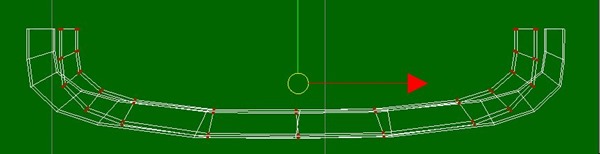



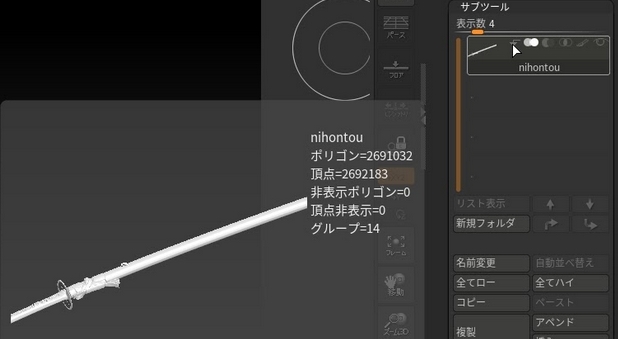



コメント